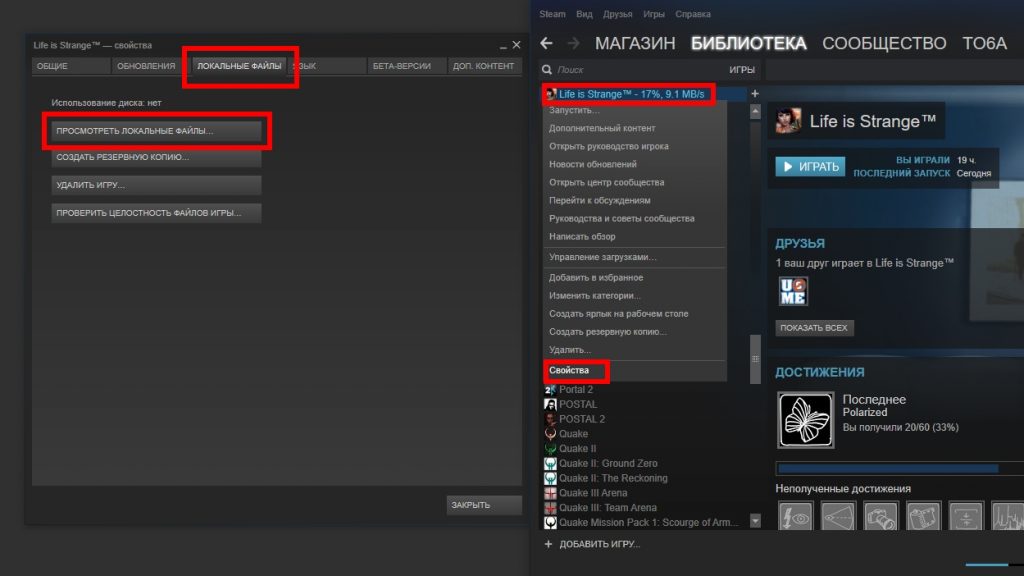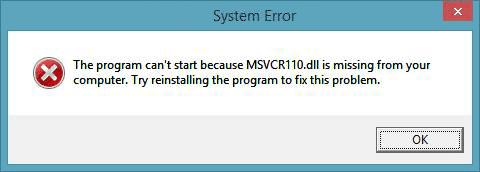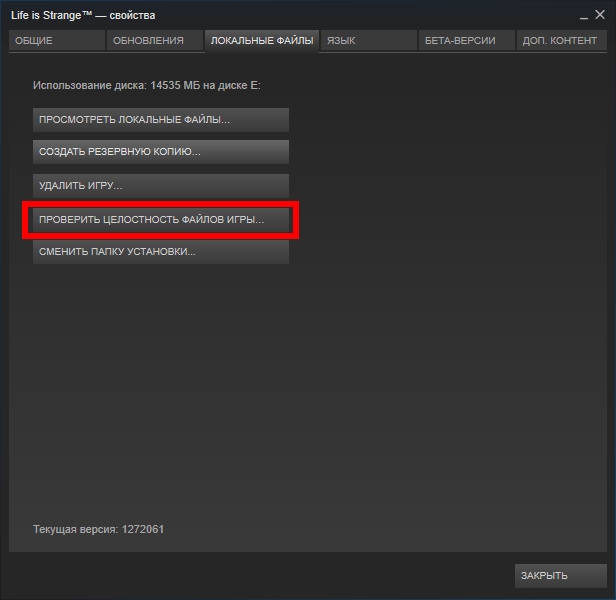Ошибка 0xc000007b
Проблема кроется в отсутствии, либо кривой установке пакетов Microsoft Visual C++, для решения проблемы достаточно их (пере)установить.
Если у вас Steam-версия игры, то переходим в папку с установленной игрой (если забыли, куда устанавливали, то в библиотеке стима нажимаем правой кнопкой мыши на игру, выбираем свойства, переходим во вкладку “Локальные файлы” и нажимаем на кнопку «Просмотреть локальные файлы»).
Открываем папку с установленной игрой (Steam-версия)
Внутри нужно найти папку _CommonRedist, заходим в неё, внутри 3 папки (2005, 2008, 2012), каждая из них – определенная редакция Visual C++.
Поочередно запускаем и устанваливаем vcredist_x64.exe и vcredist_x86.exe (если у вас 32-битная операционная система) из каждой папки, если у вас 32-битная система, устанавливаем только _86 версию, если 64-битная, то устанавливаем каждую версию каждой редакции!
Если по какой-либо причине директории _CommonRedist в папке с игрой у вас нет, её можно скачать по этой ссылке.
После установки игра должна запуститься!
Ошибка msvcr110.dll
Проблема кроется всё в тех же компонентах библиотек Visual C++, достаточно проделать ту же процедуру, и проблема будет решена! Не забудьте установить все 3 версии!
Если по каким-то причинам папки _Common Redist у вас нет, а качать эти файлы из неизвестного источника вы не хотите, можно воспользоваться официальным источником Microsoft:
Microsoft Visual C++ 2005 SP1 (x86)
Microsoft Visual C++ 2005 (x64)
Visual C++ для Visual Studio 2012 Обновление 4
Для 64-битной системы нужно устанавливать обе версии (x86 и x64) каждой редации, всего 6 файлов!
Для 32-битной системы достаточно установить только x86 версию каждой редакции, всего 3 файла!
Все необходимые файлы из Steam дистрибутива с игрой – Яндекс Диск
Вылетает на рабочий стол
Проблема зачастую связана с установочным путём игры, проверьте, что в нем не было кириллических букв!
Также стоит обязательно обновить драйвера вашей видеокарты с официальных сайтов nVidia и AMD
Банальный совет, но попробуйте перезагрузить компьютер, это действительно может помочь в некоторых ситуациях.
В Steam-версии может помочь проверка целостности файлов.
Что делать, если игра лагает?
Если ваш компьютер соответствует хотя бы минимальным системным требованиям Life is Strange, а игра сильно лагает, обновите програмное обеспечение вашей видеокарты, официальные ссылки можно найти в предыдущем совете.
Также вы можете попробовать снизить качество графики, делается это в настройках игры по нажатии на клавину Esc.
Если же ваша проблема не решилась, напишите о ней подробнее в комментариях – разберёмся вместе!
Life is Strange — прекрасная игра с захватывающим сюжетом, но у нее есть некоторые проблемы, которые могут мешать прохождению. Одна из самых распространенных проблем, которую встречают многие пользователи, это ошибка при запуске Life is Strange на ПК.
Такая ошибка может возникнуть по разным причинам, например, из-за неправильных настроек на компьютере, отсутствия актуальных драйверов или проблем с файлами игры. Но не отчаивайтесь – ваша игра не пропала! В этой статье мы предоставим вам подробную инструкцию по исправлению ошибки при запуске Life is Strange на ПК.
Следуйте нашим советам, чтобы начать играть в эту замечательную игру без каких-либо проблем.
Содержание
- Решение проблем с запуском Life is Strange
- Проверка системных требований
- Обновление графических драйверов
- Отключение антивируса или брандмауэра
- Выключение программ, конфликтующих с игрой
- Проверка целостности файлов игры
- Установка обновлений Windows
- Переустановка игры
- Обращение к производителю игры
- Вопрос-ответ
- Почему при запуске Life is Strange на ПК вылезает ошибка?
- Как я могу узнать, поддерживает ли мой ПК игру Life is Strange?
- Не запускается игра из-за отсутствия dll-файла. Что делать?
- Как установить драйверы для видеокарты?
- Что делать, если игра вылетает с ошибкой при запуске?
- Мне выдается сообщение об ошибке DirectX. Что это значит?
Решение проблем с запуском Life is Strange
Life is Strange — это игра, которая может вызывать проблемы при запуске. Проблема может быть связана с настройками вашего ПК, устаревшими драйверами, ошибками в самой игре и т.д. Но не стоит паниковать, в этом материале мы расскажем вам о возможных решениях проблем с запуском игры.
1. Проверьте наличие необходимых драйверов на вашем ПК. Проверьте, находятся ли у вас на ПК последние версии драйверов для видеокарты, звуковой карты и т.п. Ознакомьтесь с требованиями игры к драйверам, которые указаны в инструкции к игре.
2. Обновите DirectX. Игра может не запускаться из-за того, что на вашем ПК установлена устаревшая версия DirectX. Проверьте, что вы используете последнюю версию DirectX для вашей операционной системы.
3. Измените параметры совместимости. Если игра не запускается на вашей операционной системе, то попробуйте изменить параметры совместимости. Нажмите правой кнопкой мыши на ярлыке игры, выберите свойства, затем перейдите на вкладку «Совместимость» и выберите опцию «Запустить эту программу в режиме совместимости с» и выберите из списка другую операционную систему.
4. Проверьте целостность файлов игры в Steam. Если игра продолжает не запускаться, то проверьте целостность файлов игры в Steam. Зайдите в библиотеку, найдите игру, нажмите правой кнопкой мыши и выберите опцию «Свойства», затем перейдите на вкладку «Локальные файлы» и выберите «Проверить целостность файлов игры». Steam выполнит проверку и автоматически восстановит испорченные файлы.
5. Удалите и переустановите игру. Если все вышеперечисленные методы не привели к результату, то попробуйте удалить игру и переустановить ее с нуля. Перед удалением игры обязательно сохраните свои сохранения игры, чтобы не потерять прогресс.
Применив эти методы, вы сможете решить проблемы с запуском Life is Strange на вашем ПК. Но если проблема сохраняется, то возможно причина в самой игре, поэтому свяжитесь с технической поддержкой разработчика игры для получения более подробной помощи.
Проверка системных требований
Перед установкой и началом игры в Life is Strange следует проверить, соответствуют ли компьютер и операционная система системным требованиям игры. Ниже приведены минимальные требования:
- Операционная система: Windows Vista
- Процессор: Dual Core 2.0GHz or equivalent
- Оперативная память: 2 GB ОЗУ
- Видеокарта: ATI or NVidia card w/ 512 MB RAM (not recommended for Intel HD Graphics cards)
- DirectX: версия 9.0
- Место на жестком диске: 3 GB свободного места
Если ваш компьютер соответствует данным требованиям, то вы можете приступить к установке и запуску игры. Если нет, то вам, возможно, придется обновить свой компьютер или купить новый, более мощный компьютер или видеокарту.
Если все же у вас возникли какие-то проблемы с запуском игры, то вы можете обратиться в службу поддержки игры или поискать решения проблем в интернете.
Обновление графических драйверов
Если ваша игра Life is Strange не запускается на ПК, то в первую очередь стоит проверить, что у вас установлены последние версии драйверов для вашей видеокарты.
Для этого можно зайти на официальный сайт производителя вашей видеокарты и скачать новую версию драйвера. Также у большинства производителей есть специальная утилита для автоматического обновления драйверов.
После того, как вы скачали и установили обновленные драйверы, рекомендуется перезагрузить компьютер, чтобы изменения вступили в силу.
Если после обновления драйверов игра все еще не запускается, то возможно, проблема кроется в других компонентах вашего ПК. В этом случае рекомендуется обратиться к специалистам или на официальный форум Life is Strange для получения помощи.
Отключение антивируса или брандмауэра
Если вы столкнулись с ошибкой запуска Life is Strange на ПК, то одним из способов ее исправления может быть отключение антивирусного ПО или брандмауэра. Это может помочь в случае, если программы блокируют запуск игры.
Для отключения антивируса необходимо запустить соответствующую программу и найти раздел настроек, где можно временно отключить защиту. В некоторых случаях может потребоваться полное удаление антивирусного ПО.
Кроме того, для отключения брандмауэра можно пройти в настройки безопасности компьютера и временно отключить защиту. Это позволит Life is Strange запуститься без проблем.
- Отключение антивируса или брандмауэра может помочь в случае, если они блокируют запуск игры.
- Для отключения антивируса необходимо найти раздел настроек программы и временно отключить защиту.
- Для отключения брандмауэра можно пройти в настройки безопасности компьютера и временно отключить защиту.
Выключение программ, конфликтующих с игрой
Если вы при запуске Life is Strange на ПК столкнулись с ошибками или проблемами, которые не связаны с настройками видеокарты или звука, то может быть проблема в конфликте программ на вашем компьютере. Решить эту проблему можно путем выключения всех программ и процессов, которые необходимы для стабильной работы системы, но могут конфликтовать с игрой.
Прежде всего, следует выключить антивирусные программы, файерволы и любые другие программы, которые могут блокировать доступ к файлам игры. Также, если вы используете программу для записи игрового процесса, например, OBS или Fraps, то вам также следует ее закрыть перед запуском игры.
Для того чтобы выключить все программы и процессы, которые могут конфликтовать с игрой, вы можете воспользоваться встроенным диспетчером задач Windows. Нажмите сочетание клавиш Ctrl + Shift + Esc, чтобы открыть диспетчер задач, затем закройте все процессы, которые вы считаете ненужными. Обратите внимание, что закрытие некоторых процессов может привести к тому, что ваша система перестанет работать стабильно. Поэтому, если вы не уверены, что делаете, лучше не закрывайте процессы, которые не знаете.
- Выключите антивирусные программы
- Выключите файерволы
- Закройте программы для записи игрового процесса
- Используйте диспетчер задач Windows, чтобы закрыть ненужные процессы
Проверка целостности файлов игры
Возможно, ошибка при запуске Life is Strange на ПК связана с поврежденным файлом игры. Для решения данной проблемы необходимо проверить целостность файлов игры.
Для этого выполните следующие шаги:
- Откройте платформу Steam и перейдите в библиотеку игр.
- Выберите игру Life is Strange и щелкните правой кнопкой мыши на ее названии.
- В контекстном меню выберите «Свойства».
- Перейдите на вкладку «Локальные файлы».
- Выберите «Проверить целостность файлов игры».
Система Steam проверит файлы игры и загрузит отсутствующие или поврежденные файлы. После завершения процесса проверки целостности файлов, попробуйте запустить игру еще раз и проверьте, выполнилось ли исправление ошибки при запуске Life is Strange на ПК.
Установка обновлений Windows
Обновления Windows – это не только новые функции и улучшения производительности, но и важные исправления ошибок и уязвимостей, которые могут стать причиной проблем при запуске приложений, включая игры. Чтобы установить обновления Windows, выполните следующие действия:
- Нажмите на кнопку «Пуск» и выберите «Настройки».
- Перейдите в раздел «Обновление и безопасность».
- Нажмите на кнопку «Проверить наличие обновлений».
- Если обновления доступны, нажмите на кнопку «Установить».
После установки обновлений может потребоваться перезагрузка компьютера. Необходимо также убедиться, что установлены все необходимые драйверы для оборудования компьютера.
Если проблемы при запуске игры сохраняются, то следующим шагом может быть проверка правильности установки дополнительных программ и библиотек, необходимых для запуска игры.
Переустановка игры
Если вы выполнили все вышеуказанные шаги и избавились от любых ошибок, связанных с игрой Life is Strange, которые возможно возникли на вашем ПК, но игра все еще не работает, то можно попробовать переустановить игру. Этот процесс может занять некоторое время и может потребовать дополнительного пространства на вашем жестком диске.
Перед переустановкой игры обязательно сохраните свой игровой прогресс и файлы сохранения, если они вам нужны, чтобы вернуться к своей текущей игре в будущем.
Чтобы переустановить игру Life is Strange на ПК, следуйте следующим шагам:
- Откройте меню «Пуск» и перейдите в «Панель управления».
- Выберите «Программы и компоненты».
- Найдите игру Life is Strange в списке установленных программ и выберите ее.
- Нажмите кнопку «Удалить» и подождите, пока процесс удаления не завершится.
- Перезагрузите компьютер.
- Скачайте установщик Life is Strange с надежного источника, например, официального сайта разработчика игры.
- Запустите установщик и следуйте инструкциям на экране для установки игры.
Если после переустановки игры Life is Strange проблема все еще остается, то возможно проблема кроется в другой части вашей системы. В таком случае, для решения этой проблемы вам может понадобиться помощь квалифицированных специалистов.
Обращение к производителю игры
Если вы испытываете проблемы при запуске Life is Strange на вашем ПК, то можно обратиться к производителю игры. Разработчики игры готовы ответить на вопросы пользователей и помочь решить возникшие проблемы.
Для этого можно обратиться на официальный сайт разработчика или издателя. На сайте можно найти раздел с поддержкой пользователей и отправить обращение в техническую поддержку. Важно приложить детальное описание проблемы и указать конфигурацию вашего компьютера.
Также можно обратиться к сообществу фанатов игры, которые активно обсуждают игру и предлагают решения возможных проблем. Например, на форумах можно найти темы, где пользователи делятся своим опытом решения проблем с игрой.
Важно помнить, что производители игры не отвечают на все обращения пользователей и не разрабатывают индивидуальные патчи для всех возможных конфигураций компьютеров. Однако, если проблема является системной, то можно надеяться на официальное исправление от разработчика в следующих обновлениях игры.
Вопрос-ответ
Почему при запуске Life is Strange на ПК вылезает ошибка?
Это может быть вызвано разными причинами, например, несовместимостью видеокарты, отсутствием установленных драйверов, недостаточным объемом оперативной памяти и т.д.
Как я могу узнать, поддерживает ли мой ПК игру Life is Strange?
Для того, чтобы узнать, поддерживает ли ваш ПК игру, нужно проверить минимальные системные требования игры. Обычно они указаны на сайте разработчика или на упаковке игры.
Не запускается игра из-за отсутствия dll-файла. Что делать?
Скачайте нужный dll-файл и поместите его в папку с игрой. Обычно можно найти и скачать dll-файлы на официальном сайте Microsoft.
Как установить драйверы для видеокарты?
Скачайте последние драйверы для вашей видеокарты на сайте производителя или поставщика графических карт. Затем запустите установщик и следуйте инструкциям на экране.
Что делать, если игра вылетает с ошибкой при запуске?
Попробуйте запустить игру в режиме совместимости с предыдущей версией Windows или установите обновления для вашей операционной системы. Также стоит проверить файлы игры на ошибки с помощью инструмента проверки целостности файлов в Steam.
Мне выдается сообщение об ошибке DirectX. Что это значит?
Скорее всего, для запуска игры необходимо обновить DirectX до последней версии. На сайте Microsoft можно найти и скачать распространяемый пакет DirectX.
Если способ запуска игры с помощью смены языка системы не помог, то можно попробовать следующий способ.
1) Скачать программу AppLocale с сайта Microsoft и установить его.
2) Открыть меню «Пуск» и в поисковой строке ввести «AppLocale». Запускаем приложение.
3) Нажмите «Next».
4) Выберите вариант «Launch an application» и укажите исполняемый файл игры (к примеру «C: Steam SteamApps Common Life is Strange Binaries Win32 LifeIsStrange.exe»). Нажмите «Next».
5) В выпадающем списке выберите «日本語» (Японский), который находится в самом низу списка.
6) В следующем шаге можно создать ярлык для запуска игры с японской локалью. Ярлык можно найти в папке «C: Users *username* AppData Roaming Microsoft Windows Start Menu Programs Microsoft AppLocale». Нажмите «Finish».
7) На этом все, игра должна запуститься.
Обновлено: 29.01.2023
Здравствуйте. У Вас испорчены системные библиотеки Windows 7. Необходимо восстановить системные библиотеки Windows 7 при помощи диска восстановления системы либо установочного диска/флешки Windows 7.
Качественные услуги ремонта компьютеров, ноутбуков и планшетов.
IT-инженер, отлично владею английским, итальянским, корейским и китайским.
Пуск. В строке «Найти программы и файлы» впишите: Verifier.exe
ПКМ — Запуск от имени администратора. «Создать стандартные параметры» — Далее — «Автоматически выбирать неподписанные драйвера» — Далее — Готово. Перезагрузить комп. Если ошибка не исчезнет, проверьте HDD на наличие ошибок
вот после восстановлении системы на рабочем столе появилось это 0xc0000043 и написано какойто сбой. что это может значить?
Системная ошибка.
Они чуть менее чем всегда исправляются выполнением chkdsk и sfc /scannow.
Параметры команд легко найдёшь в справочной системе Винды.
Это скорее всего висрусняк, над твоим реестром поработал там еще скорее всего еще и дисковод замешан еще причем если ты начнеш жать отмену или ок или тупо закрыть он будет все больше изменять реестр пока ты не испортиш в попку__))
Или пробуй так
не уверен, но похоже на сбой файловой системы, если так то:
мой компьютер -> диск Х -> свойства -> сервис -> выполнить проверку -> ставишь все «галки», если не может, то соглашайся на проверку после перезагрузки, и так для всех дисков.. .
если не поможет пробуй продиагностировать HDD:
1. по параметрам smart
2. прогой MHDD
Привет ребята) Я в Steam купил полный предзаказ всех эпизодов. Скачал первый эпизод, все полностью установил. Сижу радостный запускаю игру, и тут на тебе, пишет: «Программа «Life is Strange» не работает» возникла проблема. Помогите, пожалуйста, как решить проблему. Компьютер у меня довольно таки мощный, все делал правильно. Кто поможет подарю кейсы для кс го)))
Тоже не запускается, лицензия. Переустанавливал C++, не помогло.
Копипастну один способ, авось тебе поможет. В моем случае это не сработало.
«Панель управления — Язык и региональные стандарты — Дополнительно — Язык программ не поддерживающих Юникод поменять на английский (США).»
Пашка Власов
Аналогично, чувак, аналогично. Беда прям.
Пуск-Панель Управления-Часы, язык и регион-Региональные стандарты-Дополнительно-Язык программ, не поддерживающих Юникод- Изменить язык системы-Английский(США)
Перезагрузил, игра поехала.
Если способ запуска игры с помощью смены языка системы не помог, то можно попробовать следующий способ.
Глючит или не запускается Life is Strange? Решение есть! Постоянные лаги и зависания — не проблема! После установки мода Life is Strange начала глючить или НПС не реагируют на завершение задания? И на этот вопрос найдется ответ! На этой странице вы сможете найти решение для любых известных проблем с игрой и обсудить их на форуме.
Проблемы с модами
Игра перестала запускаться.
О: Виной тому могут быть моды установленные для основной игры. Рекомендуется полная переустановка как основной игры, так и дополнения.
Моды не работают.
О: Не все моды для Life is Strange совместимы с дополнениями. Необходимо заменить часть модификаций на другие версии. Найти их можно в файлах по игре. Задать вопрос о совместимости тех или иных модов с дополнением можно на форуме.
Игра не запускается
Тут собраны ответы на самые распространённые ошибки. В случае если вы не нашли ничего подходящего для решения вашей проблемы — рекомендуем перейти на форум, где более детально можно ознакомиться с любой ошибкой встречающийся в Life is Strange .
Игра вылетает на рабочий стол без ошибок.
О: Скорее всего проблема в поврежденных файлах игры. В подобном случае рекомендуется переустановить игру, предварительно скопировав все сохранения. В случае если игра загружалась из официального магазина за сохранность прогресса можно не переживать.
Life is Strange не работает на консоли.
О: Обновите ПО до актуальной версии, а так же проверьте стабильность подключения к интернету. Если полное обновление прошивки консоли и самой игры не решило проблему, то стоит заново загрузить игру, предварительно удалив с диска.
Ошибка 0xc000007b.
О: Есть два пути решения.
Первый — полная переустановка игры. В ряде случаев это устраняет проблему.
Второй состоит из двух этапов:
Ошибка 0xc0000142.
О: Чаще всего данная ошибка возникает из-за наличия кириллицы (русских букв) в одном из путей, по которым игра хранит свои файлы. Это может быть имя пользователя или сама папка в которой находится игра. Решением будет установка игры в другую папку, название которой написано английскими буквами или смена имени пользователя.
Ошибка 0xc0000906.
О: Данная ошибка связана с блокировкой одного или нескольких файлов игры антивирусом или “Защитником Windows”. Для её устранения необходимо добавить всю папку игры в исключени. Для каждого антивируса эта процедура индивидуально и следует обратиться к его справочной системе. Стоит отметить, что вы делаете это на свой страх и риск. Все мы любим репаки, но если вас часто мучает данная ошибка — стоит задуматься о покупке игр. Пусть даже и по скидкам, о которых можно узнать из новостей на нашем сайте.
Отсутствует msvcp 140.dll/msvcp 120.dll/msvcp 110.dll/msvcp 100.dll
О: Ошибка возникает в случае отсутствия на компьютере корректной версии пакета Microsoft Visual C++, в который и входит msvcp 140.dll (и подобные ему). Решением будет установка нужной версии пакета.
- Нажимаем на Windows + R;
- Вводим команду“regsvrЗ2 msvcp140.dll”(без кавычек);
- Нажимаем “ОК”;
- Перезагружаем компьютер.
Ошибка 0xc0000009a/0xc0000009b/0xc0000009f и другие
О: Все ошибки начинающиеся с индекса 0xc0000009 (например 0xc0000009a, где на месте “а” может находиться любая буква или цифра) можно отнести к одному семейству. Подобные ошибки являются следствием проблем с оперативной памятью или файлом подкачки.
Перед началом выполнения следующих действий настоятельно рекомендуем отключить часть фоновых процессов и сторонних программ, после чего повторно попробовать запустить Life is Strange .
Увеличиваем размер файла подкачки:
- Клик правой кнопкой на значку компьютера, а далее: «Дополнительные параметры системы» — «Дополнительно» — «Быстродействие» — «Дополнительно» — «Виртуальная память» — «Изменить».
- Выбираем один диск, задаем одинаковый размер.
- Перезагружаемся.
Размер файла подкачки должен быть кратен 1024. Объём зависит от свободного места на выбранном локальном диске. Рекомендуем установить его равным объему ОЗУ.
Если ошибка 0xc0000009а сохранилась, необходимо проверить вашу оперативную память. Для этого нужно воспользоваться функциями таких программ как MemTest86, Acronis, Everest.
Ошибки загрузки/обновления
Проверьте стабильность подключения к интернету, а также скорость загрузки. При слишком высоком пинге или низкой пропускной способности обновление может выдавать ошибки.
Если магазин или лончер Life is Strange не завершает обновления или выдает ошибки, то переустановите саму программу. При этом все скачанные вами игры сохранятся.
Запустите проверку целостности данных игры.
Проверьте наличие свободного места на том диске, на котором установлена игра, а также на диске с операционной системой. И в том и в другом случае должно быть свободно места не меньше, чем занимает игра на текущий момент. В идеале всегда иметь запас около 100Гб.
О специфических ошибках связанных с последними обновлениями можно узнать на форуме игры.
Игра тормозит и лагает
Скорее всего данная проблема носит аппаратный характер. Проверьте системные требования игры и установите корректные настройки качества графики. Подробнее об оптимизации игры можно почитать на форуме. Также загляните в раздел файлов, где найдутся программы для оптимизации Life is Strange для работы на слабых ПК. Ниже рассмотрены исключительные случаи.
Вопросы по прохождению
Ответы на все вопросы касающиеся прохождения Life is Strange можно найти в соответствующих разделах Wiki, а также на нашем форуме. Не стесняйтесь задавать вопросы и делиться своими советами и решениями.
Читайте также:
- Call of cthulhu 2018 вылетает при загрузке в начале
- Transformers rise of the dark spark вылетает
- Ошибка pcsx2 msg в god of war
- Как поменять номера в етс 2
- Готика 1 ремейк системные требования
Содержание
- Ошибка 0xc000007b при запуске приложения или игры
- Способ №1: восстановление файлов библиотек C++
- Способ №2: обновление драйвера видеокарты
- Способ №3: проверка программы или игры
- Способ №4: решение проблемы совместимости
- Способ №5: проверка и восстановление системных файлов
- 0xc000007b
- Причины возникновения
- Как исправить ошибку 0xc000007b при запуске игры или программы? Методы решения
- Метод 1
- Метод 2
- Метод 3 (самый распространенный)
- Метод 4
- Метод 5
- Метод 6
- Заключение
- Life is Strange не запускается, лагает или выдаёт ошибку: что делать?
- Ошибка 0xc000007b
- Ошибка msvcr110.dll
- Исправляем ошибку 0xc000007b
- Из-за чего возникает ошибка?
- Как исправить ошибку 0xc000007b
- Запуск от имени администратора
- Режим совместимости
- Переустановка приложения
- Обновление драйверов видеокарты
- Установка/обновление Microsoft DirectX
- Восстановление файлов ОС
- Откат к точке восстановления
- Отменяем внесенные ранее изменения
- Проверка на вирусы
- «Ремонт» файловой системы и реестра
- Скачайте игру в другом месте
- Избавляемся от «сборки» Windows
- Видеоинструкция
- Заключение
- 7 способов исправить ошибку 0xc000007b windows — и 8-й, если ничего не помогает
- Можно ли исправить ошибку 0xc000007b на Windows 10 x64 и как определить причину ее появления
- Что означает код 0xc000007b
- Почему при запуске выдает ошибку — причины
- Как исправить ошибку 0xc000007b при запуске игры
- Избавляемся от проблем с совместимостью
- Запуск с правами администратора
- Отключение антивируса
- Переустановка ПО
- Проверка целостности файловых библиотек
- Обновление драйверов видеокарты
- Dependency Walker
- Что делать, если ничего не помогает
Ошибка 0xc000007b при запуске приложения или игры
При запуске игры или приложения операционная система Windows уведомляет пользователя об ошибке 0xc000007b (INVALID_IMAGE_FORMAT). Она указывает на проблемы с системными файлами библиотек. В статье рассмотрим разные способы решения, как можно исправить ошибку 0xc000007b и запустить необходимое приложение или игру.
Способ №1: восстановление файлов библиотек C++
Простой способ восстановления работоспособности библиотек — удалить все версии и установить заново.
Актуальные версии Microsoft Visual C++ с официального сайта Microsoft:
Для DirectX
Рекомендуем загрузить с официального сайта веб-установщик исполняемых библиотек.
Утилита проверит версию DirectX на вашем компьютере и установит более актуальную, если такова будет доступна.
Способ №2: обновление драйвера видеокарты
Если на компьютере установлена более ранняя версия драйверов видеокарты или установка была прервана, стоит проверить наличие обновлений и провести их переустановку.
Для этого откройте официальный сайт https://www.nvidia.ru/Download/index.aspx?lang=ru и введите параметры своей видеокарты, далее выполните поиск актуальной версии драйвера. Загрузите и установите файл. Не выключайте систему, пока установка не завершится на ваш компьютер. Не забудьте перезагрузить windows после завершения процесса установки.
Способ №3: проверка программы или игры
Часто при инсталляции игры или программы процесс установки нарушается. В этом случае удалите через «Панель управления» как показано в способе №2. Инсталлируйте ее на жесткий диск повторно, перезагрузите компьютер и запустите.
Не рекомендуется загружать файлы с непроверенных источников. Если файл содержит сомнительные установочные пакеты или вирус, антивирусная программа заблокирует работу с ними. Особенно касается распространяемых сборок Windows, используйте только официальную версию операционной системы.
Антивирус так же может реагировать и на пиратскую (кряк) версию программы или игры. В этом случае стоит отключить на время запуска установки или добавить файл загрузки в исключения.
Способ №4: решение проблемы совместимости
Многие программные продукты выпускаются под определенные версии семейства Windows. В этом случае ошибку можно исправить запуском в режиме совместимости.
Чтобы правильно выбрать версию семейства ОС Windows, ознакомьтесь с системными требованиями запускаемого файла.
Способ №5: проверка и восстановление системных файлов
ОС Windows имеет встроенную утилиту SFC. Она тестирует системные файлы на предмет повреждений и выполняет автоматическое восстановление их работоспособности. Запускается утилита через командную строку.
Источник
0xc000007b
Ошибка 0xc000007b возникает при запуске приложений Windows, программ или игр. Код не сообщает рядовому пользователю ничего о том, что произошло, почему так, и как исправить ситуацию. Если человек не обладает достаточной компетенцией, будет сложно определить, что же пошло не так.
В статье пойдет речь об этой ошибке, природе возникновения и вариантах решения проблемы. После прочтения пользователь разберется в причинах сбоев запуска и сможет исправить ошибку. Информация прошла несколько проверок на достоверность и после этого была использована для написания статьи. Так или иначе, она помогает, если появляется ошибка при запуске приложения 0xc000007b.
Причины возникновения
Ошибки данного типа свидетельствуют о проблемах программного обеспечения. В основном это связано с повреждениями файлов запускаемых приложений или файлами библиотек, а также ограничениями непонятной природы. Последние берут прямое участие в исполнении алгоритма запуска. Но бывают и другие не связанные напрямую причины. Все возможные причины укладываются в следующий список:
Как исправить ошибку 0xc000007b при запуске игры или программы? Методы решения
Каждый вариант, исправляющий ошибку, представлен списком от простых методов к сложным, и зависит от причины возникновения проблемы. Инструкции для удобства расположены сразу же, в описании метода решения. Так, как устранить ошибку?
Метод 1
Проблемы совместимости приложения вызваны конфликтом между операционной системой пользователя и запускаемым приложением, когда программа или игра создана для одной операционной системы, а устанавливается на другую. Например, игра предназначена для Windows XP, но установка и запуск производится на Виндовс 7. Тогда идет речь о причине, связанной с неполадками совместимости.
Метод 2
Метод 3 (самый распространенный)
Для решения нужно установить/обновить отсутствующие библиотеки. Хочется отметить, что нужно устанавливать не самую последнюю версию, а все. Например библиотека Visual C++, должна быть установлена от 2005 версии до 2015. (Более подробнее на самой странницы с библиотекой). Также, обратите внимания, что библиотеки могут уже быть установленными, но работают не правильно из-за отсутствующих или поврежденных файлов. В таком случаи, рекомендуем удалить все версии через «Программы и компоненты», и установить всё снова.
Метод 3 стоит использовать, если возникла ошибка в игре Teamspeak 3, – это рекомендация производителя по исправлению. В этом случае также можно попробовать установить другую версию приложения, например, не 64х-, а 32х-разрядную.
Метод 4
При неправильной, прерванной установке приложения следует удалить его и запустить процесс заново. Если не помогло, найти другой источник установщика, ибо возможно, что текущий содержит ошибки и, как следствие этого, возникают ошибки при запуске.
Метод 5
Метод 6
Повреждения файлов драйверов приводят к подобным ошибкам. Отдельное внимание уделить ПО на видеокарту. Пробуйте обновить драйвера на сайте производителя. Если не помогло, удалите драйвер и установите его “чистым” способом. Для этого нужно предварительно скачать драйвера на Nvidia или ATI Radeon, в зависимости от производителя и модели видеокарты.
Заключение
Список причин и решений помогает в тех или иных случаях, и содержит информацию о природе ошибок. Содержащиеся инструкции используются для устранения неисправностей, когда появляется ошибка 0xc000007b при запуске игры или программы.
Если у Вас остались вопросы, можете задавать их в форме комментариев чуть ниже
Источник
Ошибка 0xc000007b
Проблема кроется в отсутствии, либо кривой установке пакетов Microsoft Visual C++, для решения проблемы достаточно их (пере)установить.
Если у вас Steam-версия игры, то переходим в папку с установленной игрой (если забыли, куда устанавливали, то в библиотеке стима нажимаем правой кнопкой мыши на игру, выбираем свойства, переходим во вкладку “Локальные файлы” и нажимаем на кнопку «Просмотреть локальные файлы»).
Внутри нужно найти папку _CommonRedist, заходим в неё, внутри 3 папки (2005, 2008, 2012), каждая из них – определенная редакция Visual C++.
Поочередно запускаем и устанваливаем vcredist_x64.exe и vcredist_x86.exe (если у вас 32-битная операционная система) из каждой папки, если у вас 32-битная система, устанавливаем только _86 версию, если 64-битная, то устанавливаем каждую версию каждой редакции!
Если по какой-либо причине директории _CommonRedist в папке с игрой у вас нет, её можно скачать по этой ссылке.
После установки игра должна запуститься!
Ошибка msvcr110.dll
Проблема кроется всё в тех же компонентах библиотек Visual C++, достаточно проделать ту же процедуру, и проблема будет решена! Не забудьте установить все 3 версии!
Если по каким-то причинам папки _Common Redist у вас нет, а качать эти файлы из неизвестного источника вы не хотите, можно воспользоваться официальным источником Microsoft:
Источник
Исправляем ошибку 0xc000007b
Будьте осторожными: если вам предложат скачать 0xc000007b в виде dll-файла, знайте – это просто вирус, который пытаются «заботливо» подсунуть злоумышленники!
Из-за чего возникает ошибка?
Трудность с кодом 0xc000007 чаще всего возникает в случае повреждения компонентов операционной системы. Поэтому все наши усилия будут направлены на поиск и устранение ошибок. Например, очень часто сбои возникают при неправильно установленных или отсутствующих драйверах ATI Radeon или NVIDIA. Также они проявляются и при инсталляции iTunes на ОС от Microsoft или при работе с игровым магазином Origin.
Кроме того, существует и ряд других причин, например:
Виновным в возникновении сбоя очень часто является и само приложение или игра. Ведь их скачивают в основном с торрентов. Это могут быть репаки, которые изрядно поковыряли доморощенные «Кулибины».
Игры, которые чаще всего выдают сбой:
Как исправить ошибку 0xc000007b
Итак, рассмотрим несколько простых способов избавиться от данной проблемы. Приводить варианты исправления системного сбоя мы будем по возрастанию сложности. Это значит, пробуете первый способ, если он не помог, второй и т. д. пока ошибка не будет исправлена.
Все описанные алгоритмы работают на операционных системах Windows XP, 7, 8 и 10 x32/x64 Bit.
Запуск от имени администратора
Первый и самый простой вариант решения нашего неудобства в виде 0xc000007b – это запуск приложения с правами администратора. Это режим привилегии, который позволяет софту полноценно работать с системными файлами компьютера или ноутбука.
Итак, для того чтобы запустить файл от имени администратора, делаем правый клик по нему и выбираем отмеченный цифрой 2 пункт.
Если вы не знаете где находится исполняемый файл игры, сделайте ПКМ по ярлыку его запуска в открывшемся контекстном меню выберите пункт Расположение.
Режим совместимости
Если предыдущий вариант вам не помог исправить 0xc000007b при запуске игры, не спешите выходить из каталога с ПО. Есть еще один способ, как это сделать:
Иногда компьютер выдает сбои банально из-за того, что его платы полностью забиты пылью. Рекомендуем заглянуть сюда, чтобы убедиться в чистоте своего ноутбука или ПК.
Переустановка приложения
Очень часто (примерно в половине случаев) сбой вызывается именно «битыми» файлами самой программы. Например, виной тому может стать неправильная переупаковка. Рекомендуем полностью удалить софт при помощи данной программы, а потом поставить его заново, скачав из заведомо проверенного источника.
Обновление драйверов видеокарты
Как мы уже говорили, зачастую виной появления ошибки 0xc000007b становится отсутствующий или устаревший видеодрайвер. Рассмотрим, как обновить его или установить. Пример, показанный ниже, основан на графических адаптерах марки NVIDIA, однако, по такому же алгоритму можно инсталлировать драйвера для устройств и других производителей.
После того как процесс копирования драйвера будет завершен, можно переходить к попытке запуска сбойного ПО.
Инструкции по решению остальных ошибок, возникающих в среде операционных систем Майкрософт, вы найдете в соответствующем разделе нашего сайта.
Установка/обновление Microsoft DirectX
Если вы читаете эти строки, значит, предыдущие способы вам не помогли и ошибка 0xc000007b при запуске приложения все еще актуальна. Давайте попробуем инсталлировать или обновить ваш Microsoft DirectX, ведь именно эта библиотека жизненно необходима для запуска 3D-игр. Итак, как это исправить:
Также можно поставить все нужные библиотеки и в автоматическом режиме. Для этого просто скачайте Steam, а он сделает все за вас, и наш софт сразу запустится.
Внимание: если ваша операционная система захламлена, нужно обязательно бесплатно скачать лучшее программное обеспечение для ее полной очистки.
Восстановление файлов ОС
Переходим к более действенным вариантам. Сейчас при помощи командной строки мы найдем и устраним все «аномалии» системных файлов:
Подробнее о восстановлении операционной системы можно прочесть в данной пошаговой инструкции.
Откат к точке восстановления
Рассмотрим еще один способ, как исправить 0xc000007 при запуске ПО:
Также желательно защитить свой ПК от вирусов. Рекомендуем попробовать бесплатный антивирус, которым пользуемся сами уже не первый год. С его приходом на ваш компьютер или ноутбук проблемы со сбоями закончатся в один момент.
Отменяем внесенные ранее изменения
Также зачастую виной возникновения 0xc000007b при запуске приложения является сам пользователь. Вспомните, возможно, перед тем, как начал появляться сбой, вы что-либо устанавливали на свой компьютер? Попробуйте просто удалить последний софт или просмотреть историю действий с ПК.
После этого следует перезагрузить Windows и попробовать открыть сбойное приложение.
Проверка на вирусы
Зачастую виной возникновения описываемой проблемы выступает именно вредоносное программное обеспечение. Давайте разбираться, как это исправить:
Инструкция, которую вы найдете ниже, приведена на примере штатного защитника, однако, можно использовать и стороннее ПО.
Важно, данный процесс может длиться очень долго, однако обязательно дождитесь его окончания и только потом попробуйте запустить проблемный софт.
Существует еще один вариант, предусматривающий привлечение стороннего программного обеспечения. Рассмотрим и его:
Как видите, даже в нашем случае была найдена одна неприятность. У вас их может быть гораздо больше.
Если и этот вариант не поможет, обращайтесь к следующему способу.
«Ремонт» файловой системы и реестра
Что ж, настал черед переходить к «тяжелой артиллерии». Сейчас мы покажем, как при помощи утилиты CCleaner восстановить все ошибки в файловой системе вашей Windows, а также исправить ее реестр. Именно он и поможет решить сбой 0xc000007b, возникающий при запуске приложения так нужного вам.
В дальнейшем CCleaner будет бдительно следить за «здоровьем» компьютера и при необходимости уведомлять вас о проблемах.
Скачайте игру в другом месте
Ну и самый последний вариант работает там, где ни помог не один из наших способов – это удаление приложения, которое выдает ошибку 0xc000007, очистка компьютера и новая загрузка софта, скачанного из надежного источника. Вы спросите – а где взять этот самый надежный источник?
Все просто – пишите нам в комментариях, мы лично дадим ответ в каждом конкретном случае.
Избавляемся от «сборки» Windows
Возможно, виной возникающей ошибки при запуске программы является сама ОС. Если это так, ее придется установить заново, скачав из проверенного источника.
Внимание: скачивать нужно только оригинальный образ и только с серьезных торрент-треккеров. О том, как это сделать, наш автор рассказывает в видео, которое вы найдете немного ниже.
Для загрузки с торрента вам понадобится соответствующий клиент. Бесплатно скачать последнюю русскую версию uTorrent можно на нашем сайте.
Видеоинструкция
Ну и по традиции наш автор записал видео, в котором показал все, что написано в данной статье. Рекомендуем внимательно его просмотреть, а потом написать, получилось ли у вас устранить проблему при запуске приложения.
Заключение
На этом наша подробная пошаговая инструкция окончена. Надеемся вам удалось устранить ошибку 0xc000007, возникающую при запуске приложения или игры и теперь вы знаете, как ее исправить. Если проблема осталась, напишите нам в комментариях, мы постараемся как можно скорее дать исчерпывающий ответ каждому своему посетителю.
Источник
7 способов исправить ошибку 0xc000007b windows — и 8-й, если ничего не помогает
Ошибка 0xc000007b в Windows 10 может возникать при попытках открыть различные приложения, а также при запуске установленных игр, что уже само по себе препятствует геймингу. К сожалению, данный баг случается довольно часто у многих пользователей, ведя свои истоки еще со времен Windows 7, поэтому далее будут приведены все доступные способы его исправления в 10-й версии популярной операционной системы.
Можно ли исправить ошибку 0xc000007b на Windows 10 x64 и как определить причину ее появления
При возникновении ошибки 0xc000007b, появляется системное окно, в котором сообщается о невозможности запуска данной программы. И здесь не обходится без позитива, поскольку данная ошибка всегда носит системный характер, что исключает необходимость физического исследования внутреннего устройства оборудования. Тем не менее, проблема требует решения, которое неизменно начинается с краткого теоретического экскурса.
Что означает код 0xc000007b
Как правило, он возникает при запуске какого-либо программного обеспечения или игры, поэтому причина может исходить именно со стороны этого ПО, а не от Windows. Например, приложение несовместимо с данной версией ОС, либо перестало запускаться после обновления, поэтому первым делом стоит проверить такой вариант.
Для этого просто вбейте в поисковик название ошибки и приложение, при запуске которого она возникла, ведь не исключено, что ранее кто-то другой уже успел с ней столкнуться, предлагая свои способы устранения бага.
Или, как вариант, изучите те варианты исправления возникшей проблемы, которые описаны ниже.
Поставленную задачу усложняет тот факт, что при появлении ошибки с кодом 0xc000007b не сообщается какой-либо дополнительной информации, то есть почему она возникла и как её можно устранить. Поэтому определить истинную причину для рядового пользователя будет не так уж просто.
Интересен тот факт, что окно с этим кодом может появится даже при запуске приложения от Windows, а не только от сторонних разработчиков. Сама ошибка свидетельствует о проблеме с программным обеспечением, к примеру, если файлы запускаемой программы повреждены, либо не соблюдены другие условия, обязательные для запуска и корректной работы ПО.
Однако для того, чтобы исправить сложившуюся ситуацию, необходимо выявить причину, которая вызывает появление системного окна с сообщением об ошибке.
Ошибка 0xc000007b — довольно распространенное явление, которое носит исключительно системный характер
Почему при запуске выдает ошибку — причины
Широкое распространение ошибки 0xc000007b в Windows при открытии любого софта уже говорит о том, что у неё может быть далеко не одна причина появления.
Перечислим основные из них:
К примеру, данная ошибка может возникать при запуске программ на 32-рязрядном ПК, функционирование которых возможно лишь на 64-разрядных системах.
Поэтому важно следить за тем, чтобы драйвера не устаревали и регулярно их обновлять.
Как исправить ошибку 0xc000007b при запуске игры
Как мы уже выяснили, при появлении системного уведомления об ошибке, информация о том, что её вызвало, не предоставляется, тогда как возможных причин для ее появления может быть действительно много. Поэтому не существует универсального способа решения рассматриваемой проблемы, и остается лишь пробовать разные варианты в надежде на то, что какой-то из них даст результат именно в вашем случае.
Избавляемся от проблем с совместимостью
Одним из наиболее эффективных способов избавиться от ошибки является решение проблем с совместимостью ПК и запускаемого игрового процесса или ПО (к примеру, игра может корректно запускаться только на Windows 7, а вы установили её на 10-ку).
Для этого:
Запуск с правами администратора
Иногда при открытии программного обеспечения появление окна с ошибкой 0xc000007b может говорить о том, что у вас недостаточно прав для выполнения данного действия. В таком случае кликните по нужному файлу, и в появившемся контекстном меню выберите «Запуск от имени администратора». Если необходимо, подтвердите данное действие, после чего следует проверить, запускается ли приложение или игра, и насколько корректно протекает этот запуск.
Нередко появление уведомления об ошибке 0xc000007b говорит о том, что у пользователя нет прав для совершения определенных действий
Отключение антивируса
Одним из решений может стать временное отключение антивируса, либо добавление приложения в исключения, после чего стоит попробовать вновь запустить игру. И если она запустится без ошибки, то впору констатировать, что именно антивирус стал причиной сбоя, что, конечно же, не является поводом для его полного отключения. Вместо этого активируйте вновь защитное ПО после закрытия конфликтующего с ним приложения.
Переустановка ПО
При некорректном прерывании установочного процесса или неправильной распаковке файлов, система может выдавать ошибку при дальнейших попытках открыть приложение. Также обратите внимание на то, что в таком случае помимо сообщения с кодом 0xc000007 может появляться уведомление о неправильной установке.
Решить проблему вполне реально удалив программу и все её файлы, а затем заново произведя ее установку.
Если последняя прошла успешно и без сбоев, попробуйте запустить игру, но если исправить проблему таким образом не получилось, видимо она заключалась отнюдь не в установочных файлах. Также можно попробовать скачать нужный файл с другого сайта (лучше всего с официального), который может гарантировать стабильную работу предлагаемого софта.
Проверка целостности файловых библиотек
На каждом ПК на Виндовс должны быть установлены актуальные библиотеки файлов, ведь именно они отвечают за запуск и правильную работу приложений и игр.
Проверить состояние библиотек можно следующим образом:
Скачать любую версию библиотек можно на офсайте Microsoft. Это же касается и DirectX, который нужен для корректного воспроизведения медиафайлов и игр. Актуальную для вашей системы версию можно скачать на все том же сайте Microsoft с приведенными здесь же подробными инструкциями по инсталляции и дальнейшей эксплуатации.
Обновление драйверов видеокарты
Часто проблема с ошибкой 0xc000007 возникает именно из-за устаревших драйверов видеокарты, особенно, когда случаются проблемы с моделями Nvidia.
Чтобы проверить наличие новых драйверов и обновить их:
Иногда Виндовс не удается самостоятельно обновить драйвера.
В этом случае перейдите на сайт производителя своего устройства и найдите актуальный драйвер именно для своей версии.
Практика показывает, что довольно часто системные сбои возникают из-за устаревших драйверов. Следовательно, решение проблемы лежит в их обновлении
Dependency Walker
Что делать, если ничего не помогает
В случае, когда вы испробовали все вышеописанные способы, но так и не избавились от всплывающего окна с ошибкой 0xc000007 при запуске ПО, помочь могут более радикальные методы решения проблемы. К примеру, можно откатить систему до той версии, в которой не возникало подобных проблем либо осуществить полную переустановку Windows 10 с сохранением лицензии.
В крайнем случае можно откатить текущую версию Windows до предыдущей, хотя этот метод является самым радикальным
Важно понимать, что не всегда попытка установить сторонний софт может быть удачной, ведь сборщики могут вносить различные изменения в файловую систему, из-за чего программа или игра будет некорректно работать или вовсе не запускаться в некоторых версиях операционки.
Именно это часто влечет за собой появление различных системных ошибок в Виндовс, среди которых 0xc000007b. Поэтому, прежде чем прибегать к радикальным мерам и переустанавливать систему, попробуйте решить проблему одним из описанных выше способов, действуя методом проб и ошибок.
Источник